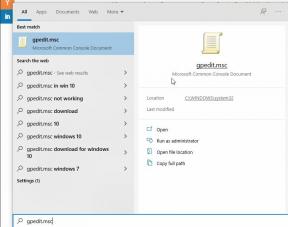Σφάλμα κώδικα Destiny 2 Lightfall Cat, Πώς να το διορθώσετε σε Steam, Epic Games, PS5, PS4 και Xbox
μικροαντικείμενα / / April 28, 2023
Πεπρωμένο 2 είναι ένα βιντεοπαιχνίδι shooter πρώτου προσώπου για πολλούς παίκτες, δωρεάν για παιχνίδι μόνο στο διαδίκτυο από την Bungie, το οποίο τα πηγαίνει καλά από το 2017. Πρόσφατα, η Bungie κυκλοφόρησε ένα νέο DLC που ξεκλειδώνει αμέσως ένα νέο εξωτικό φάντασμα και ένα θρυλικό έμβλημα που υποδηλώνει το Lightfall. Οι παίκτες θα λάβουν ένα νέο raid, ένα season pass για την σεζόν 20, μια νέα καμπάνια, έναν νέο προορισμό κ.λπ. Αλλά πολλοί παίκτες βιώνουν Destiny 2 Lightfall Σφάλμα κώδικα Cat σε όλες τις πλατφόρμες.
Το νέο DLC (Περιεχόμενο με δυνατότητα λήψης) «Destiny 2: Lightfall» φαίνεται κακό και οι παίκτες είναι απογοητευμένοι με αυτό. Το Lightfall έχει λάβει τις περισσότερες αρνητικές κριτικές στο Steam για την έκδοση για υπολογιστή και άλλες πλατφόρμες. Τα DLC μπορούν να ληφθούν και να εγκατασταθούν στο βασικό παιχνίδι μετά την αγορά. Έτσι, είναι απροσδόκητο για τους παίκτες να μην είναι ικανοποιημένοι με τα πρόσθετα DLC μετά την αγορά, και αν είστε ένας από αυτούς, μπορείτε να ελέγξετε αυτόν τον οδηγό για να το διορθώσετε.
Είναι μεγάλες οι πιθανότητες να υπάρχει κάποιο πρόβλημα με τους διακομιστές του παιχνιδιού λόγω τεχνικών δυσκολιών. Αν δούμε το συγκεκριμένο μήνυμα σφάλματος, λέει, «Οι διακομιστές Destiny δεν είναι διαθέσιμοι. Ελέγξτε ότι έχετε εφαρμόσει όλες τις ενημερώσεις του Destiny 2. Για περισσότερες πληροφορίες, επισκεφτείτε τη διεύθυνση help.bungie.net και αναζητήστε: cat”. Ευτυχώς, πολλές πιθανές λύσεις που είναι διαθέσιμες θα σας φανούν χρήσιμοι. Λοιπόν, ας μπούμε σε αυτό.
Διαβάστε επίσης: Διόρθωση: Το Destiny 2 Lightfall Crashing or Not Loading σε PS4, PS5 και Xbox One και Xbox Series X/S

Περιεχόμενα σελίδας
-
Σφάλμα κώδικα Destiny 2 Lightfall Cat, Πώς να το διορθώσετε σε Steam, Epic Games, PS5, PS4 και Xbox
- 1. Επανεκκινήστε το παιχνίδι και τη συσκευή
- 2. Ελέγξτε για ενημερώσεις για το Destiny 2 Lightfall
- 3. Επαλήθευση και επιδιόρθωση αρχείων παιχνιδιού
- 4. Επανεγκαταστήστε το Destiny 2 Lightfall
- 5. Επικοινωνήστε με τη Βοήθεια της Bungie
Σφάλμα κώδικα Destiny 2 Lightfall Cat, Πώς να το διορθώσετε σε Steam, Epic Games, PS5, PS4 και Xbox
Ο κωδικός σφάλματος Cat στο Destiny 2, ειδικά με το Lightfall DLC, είναι αρκετά ασυνήθιστος, ή μπορείτε πείτε ένα νέο είδος σφάλματος που εμφανίζεται κάθε φορά που έρχεται μια νέα ενημέρωση και οι παίκτες προσπαθούν να εγκαταστήσουν το. Αυτό το σφάλμα εμφανίζεται κατά την εκκίνηση του παιχνιδιού όταν τα υπάρχοντα αρχεία παιχνιδιού δεν έχουν εγκατεστημένα τα ενημερωμένα αρχεία. Εκτός από το Steam και το Epic Games Launcher, το ίδιο θέμα εμφανίζεται και στις κονσόλες Xbox και PlayStation.
Διαφημίσεις
Σύμφωνα με αρκετές αναφορές, οι παίκτες προσπάθησαν να αποσυνδεθούν από τον συγκεκριμένο λογαριασμό και να συνδεθούν ξανά, να επανεκκινήσουν τον πελάτη του παιχνιδιού, να ενημερώσουν την έκδοση του παιχνιδιού, να επαληθεύσουν τα αρχεία του παιχνιδιού και πολλά άλλα. Επομένως, θα ήταν καλύτερο να δοκιμάσετε να ελέγξετε και τις παρακάτω λύσεις.
Διαβάστε επίσης
Πώς να διορθώσετε το Destiny 2 Αυτή η έκδοση δεν είναι πλέον διαθέσιμη σφάλμα
1. Επανεκκινήστε το παιχνίδι και τη συσκευή
Αρχικά, θα πρέπει να δοκιμάσετε να επανεκκινήσετε το παιχνίδι Destiny 2: Lightfall και ακόμη και τη συγκεκριμένη συσκευή παιχνιδιού για να διασφαλίσετε ότι δεν υπάρχει προσωρινό πρόβλημα ή πρόβλημα δεδομένων προσωρινής μνήμης. Μερικές φορές μια απλή επανεκκίνηση του παιχνιδιού μπορεί εύκολα να διαγράψει πολλές δυσλειτουργίες ή λόξυγκας και τελικά να διορθώσει αρκετά σφάλματα ή σφάλματα.
2. Ελέγξτε για ενημερώσεις για το Destiny 2 Lightfall
Το δεύτερο πράγμα που πρέπει να κάνετε είναι να ελέγξετε τις ενημερώσεις του παιχνιδιού Destiny 2 Lightfall ακολουθώντας τα παρακάτω βήματα για να διασφαλίσετε ότι δεν υπάρχει πρόβλημα με την παρωχημένη έκδοση του παιχνιδιού.
Για το Steam:
Σε περίπτωση που δεν έχετε ενημερώσει το παιχνίδι Destiny 2: Lightfall για λίγο, ακολουθήστε τα παρακάτω βήματα για να ελέγξετε για ενημερώσεις και να εγκαταστήσετε την πιο πρόσφατη ενημέρωση κώδικα (εάν είναι διαθέσιμη). Για να γινει αυτο:
- Ανοιξε το Ατμός πελάτης > Μετάβαση σε Βιβλιοθήκη.
- Κάντε κλικ στο Destiny 2: Lightfall από το αριστερό παράθυρο.
- Θα αναζητήσει αυτόματα τη διαθέσιμη ενημέρωση.
- Εάν υπάρχει, φροντίστε να κάνετε κλικ Εκσυγχρονίζω.
- Περιμένετε να ολοκληρωθεί η ενημέρωση και επανεκκινήστε τον υπολογιστή για να εφαρμόσετε αλλαγές.
Για το Epic Games Launcher:
- Ανοιξε το Epic Games Launcher > Προχωρήστε στο Βιβλιοθήκη.
- Τώρα, κάντε κλικ στο εικονίδιο με τρεις τελείες δίπλα στο Destiny 2: Lightfall.
- Βεβαιωθείτε ότι το Αυτόματη ενημέρωση επιλογή είναι άναψε.
- Όποτε η ενημέρωση είναι διαθέσιμη, θα εγκαταστήσει αυτόματα την ενημέρωση.
Για κονσόλες Xbox:
- Ενεργοποιήστε την κονσόλα παιχνιδιών Xbox One ή Xbox Series X|S.
- Πάτα το Κουμπί Xbox στο χειριστήριό σας για να ανοίξετε το μενού.
- Τώρα, κάντε κύλιση προς τα κάτω προς τα δεξιά > Επιλογή Ρυθμίσεις.
- Κάντε κύλιση προς τα κάτω μέχρι να δείτε Ενημερώσεις & λήψεις.
- Επιλέγω Διατηρώ την κονσόλα μου ενημερωμένη και Διατηρώ τα παιχνίδια και τα παιχνίδια μου ενημερωμένα για να ενεργοποιήσετε την επιλογή.
Για κονσόλες PlayStation:
- Ενεργοποιήστε την κονσόλα PS4/PS5 > Μεταβείτε στο Αρχική οθόνη.
- Τώρα, μεταβείτε στο κύριο μενού στην κορυφή.
- Κατευθυνθείτε προς το Παιχνίδια αυτί.
- Κάντε κύλιση προς τα κάτω και επιλέξτε Destiny 2: Lightfall.
- Πάτα το Επιλογές κουμπί στο χειριστήριο σας.
- Επιλέγω να Ελεγχος για ενημερώσεις από το αναπτυσσόμενο μενού.
Διαβάστε επίσης
Διαφήμιση
Διόρθωση: Το Destiny 2 Xur λείπει ή δεν εμφανίζεται
Destiny 2 Strider Guide: Spend Keys on Terminal Overload Key Chest σε τρεις διαφορετικές περιοχές του Neomuna
3. Επαλήθευση και επιδιόρθωση αρχείων παιχνιδιού
Θα πρέπει επίσης να δοκιμάσετε να επαληθεύσετε και να επιδιορθώσετε τα εγκατεστημένα αρχεία παιχνιδιού στην αντίστοιχη συσκευή παιχνιδιού για να βεβαιωθείτε ότι δεν υπάρχει πρόβλημα με τα αρχεία παιχνιδιού που λείπουν ή είναι κατεστραμμένα. Απλώς ακολουθήστε τα παρακάτω βήματα για να εκτελέσετε την εργασία.
Για το Steam:
Εάν σε περίπτωση, υπάρχει κάποιο πρόβλημα με τα αρχεία του παιχνιδιού και με κάποιο τρόπο καταστραφεί ή λείπει, τότε φροντίστε να εκτελέσετε αυτήν τη μέθοδο για να ελέγξετε εύκολα για το πρόβλημα.
- Εκτόξευση Ατμός > Κάντε κλικ στο Βιβλιοθήκη.
- Κάντε δεξί κλικ επί Destiny 2: Lightfall από τη λίστα των εγκατεστημένων παιχνιδιών.
- Κάντε κλικ στο Ιδιότητες > Μεταβείτε στο Τοπικά Αρχεία αυτί.

- Κάντε κλικ στο Επαληθεύστε την ακεραιότητα των αρχείων παιχνιδιού.
- Θα πρέπει να περιμένετε τη διαδικασία μέχρι να ολοκληρωθεί.
- Μόλις τελειώσετε, απλώς επανεκκινήστε τον υπολογιστή σας.
Για το Epic Games Launcher:
- Ανοίξτε το Epic Games Launcher > Κάντε κλικ στο Πεπρωμένο 2 στη βιβλιοθήκη.
- Κάνε κλικ στο τρεις τελείες δίπλα στο παιχνίδι > Επιλέξτε το Διαχειρίζονται επιλογή.
- Τώρα, κάντε κλικ στο Επαληθεύω επιλογή > Επιβεβαιώστε την εργασία και περιμένετε να ολοκληρωθεί.
- Μόλις τελειώσετε, επανεκκινήστε τον υπολογιστή για να εφαρμόσετε αλλαγές.
Για το PlayStation 5:
- Συνδεθείτε στο προφίλ σας στο PlayStation Network.
- μεταβείτε στο Παιχνίδια καρτέλα > Επιλογή Πεπρωμένο 2.
- Πάτα το Επιλογές κουμπί στο χειριστήριο PS5.
- Τώρα, επιλέξτε το Ελεγχος για ενημερώσεις επιλογή.
Για το PlayStation 4:
- Συνδεθείτε στο προφίλ σας στο PlayStation Network.
- Πάτα το D-pad στο χειριστήριο του PS4.
- Τώρα, πηγαίνετε στο μενού ειδοποιήσεων.
- Επίλεξε το Λήψεις μενού > Επιλέξτε το Αρχεία ενημέρωσης Destiny.
Για κονσόλες Xbox:
- Συνδεθείτε στον λογαριασμό σας Microsoft.
- Τώρα, αναζητήστε το Τα παιχνίδια και οι εφαρμογές μου επιλογή κάτω από το μενού Xbox Home.
- Στη συνέχεια, επιλέξτε την επιλογή και μεταβείτε στο Διαχείριση και ενημέρωση επιλογή.
- Στη συνέχεια, επιλέξτε το Πεπρωμένο 2 παιχνίδι > Μόλις το παιχνίδι ενημερωθεί, επανεκκινήστε την κονσόλα.
4. Επανεγκαταστήστε το Destiny 2 Lightfall
Φροντίστε να απεγκαταστήσετε και να εγκαταστήσετε ξανά το παιχνίδι Destiny 2 Lightfall στην αντίστοιχη συσκευή σας για να βεβαιωθείτε ότι δεν υπάρχει πρόβλημα με τα εγκατεστημένα αρχεία ή την έκδοση του παιχνιδιού. Για να γινει αυτο:
Για κονσόλες Xbox:
Θα πρέπει επίσης να δοκιμάσετε να απεγκαταστήσετε και να επανεγκαταστήσετε το παιχνίδι Destiny 2 Lightfall στην κονσόλα Xbox σας ακολουθώντας τα παρακάτω βήματα.
- Πάτα το Κουμπί Xbox στον ελεγκτή για να ανοίξετε το μενού Οδηγός.
- Επιλέγω Τα παιχνίδια και οι εφαρμογές μου > Χτύπησε Προβολή όλων > Επιλέξτε Παιχνίδια.
- Στη συνέχεια επιλέξτε το Έτοιμο για εγκατάσταση καρτέλα > Επιλογή Ουρά.
- Επίλεξε το Destiny 2 Lightfall παιχνίδι.
- Τώρα, πατήστε το Κουμπί μενού στο χειριστήριό σας.
- Επιλέγω Διαχειριστείτε παιχνίδια και πρόσθετα ή Διαχείριση εφαρμογής.
- Επιλέγω Destiny 2 Lightfall > Επιλέξτε Απεγκατάσταση όλων.
- Στη συνέχεια, επιλέξτε Απεγκατάσταση όλων για να επιβεβαιώσετε την εργασία.
- Περιμένετε να ολοκληρωθεί η διαδικασία απεγκατάστασης.
- Επανεκκινήστε το σύστημα για να εφαρμόσετε αλλαγές.
- Πάτα το Κουμπί Xbox στον ελεγκτή για να ανοίξετε το Μενού οδηγού πάλι.
- Κτύπημα Τα παιχνίδια και οι εφαρμογές μου > Επιλέξτε Προβολή όλων > Μετάβαση στο Παιχνίδια.
- Επίλεξε το Έτοιμο για εγκατάσταση καρτέλα > Χτύπημα Εγκαθιστώ Για Destiny 2 Lightfall.
- Περιμένετε να ολοκληρωθεί η διαδικασία εγκατάστασης και, στη συνέχεια, επανεκκινήστε την κονσόλα.
Για κονσόλες PlayStation:
Θα πρέπει να δοκιμάσετε να απεγκαταστήσετε και να επανεγκαταστήσετε το συγκεκριμένο παιχνίδι σε PS4/PS5. Μπορείτε να ακολουθήσετε τα παρακάτω βήματα για να το κάνετε:
- μεταβείτε στο Destiny 2 Lightfall παιχνίδι στο Μενού παιχνιδιών.
- Επισημάνετε το συγκεκριμένο παιχνίδι και πατήστε το Επιλογές κουμπί στο χειριστήριο σας.
- Επιλέγω Διαγράφω από το μενού και επιβεβαιώστε το.
- Περιμένετε να απεγκατασταθεί το παιχνίδι.
- Μόλις τελειώσετε, επανεκκινήστε την κονσόλα για να εφαρμόσετε αλλαγές.
- Μεταβείτε στο PlayStation Store και εγκαταστήστε ξανά το παιχνίδι.
Για τον πελάτη Steam:
- Κλείστε το Ατμός πελάτης.
- Αναζήτηση και άνοιγμα Πίνακας Ελέγχου στο Αρχικο ΜΕΝΟΥ.
- Τώρα, κάντε κλικ στο Απεγκαταστήστε ένα πρόγραμμα κάτω από Προγράμματα.
- Ψάχνω για Destiny 2: Lightfall παιχνίδι και επιλέξτε το.
- Επιλέγω Απεγκατάσταση και ακολουθήστε τις υποδείξεις που εμφανίζονται στην οθόνη για να ολοκληρώσετε τη διαδικασία απεγκατάστασης.
- Μόλις τελειώσετε, φροντίστε να επανεκκινήσετε τον υπολογιστή σας για να εφαρμόσετε αλλαγές.
- Δοκιμάστε να εγκαταστήσετε ξανά το παιχνίδι Destiny 2: Lightfall για να ελέγξετε για το πρόβλημα.
Για το Epic Games Launcher:
Δοκιμάστε να απεγκαταστήσετε και να επανεγκαταστήσετε το παιχνίδι στον υπολογιστή μπορεί να διορθώσει αρκετά σφάλματα.
- Ανοιξε το Epic Games Launcher > Κάντε κλικ στο Βιβλιοθήκη.
- Κάνε κλικ στο τρεις τελείες εικονίδιο δίπλα στο παιχνίδι Destiny 2 Lightfall.
- Τώρα, κάντε κλικ στο Απεγκατάσταση > Περιμένετε να διαγραφεί το παιχνίδι.
- Μόλις τελειώσετε, επανεκκινήστε τον υπολογιστή για να εφαρμόσετε αλλαγές.
- Τέλος, ανοίξτε το Epic Games Launcher και προσπαθήστε να εγκαταστήσετε ξανά το παιχνίδι.
5. Επικοινωνήστε με τη Βοήθεια της Bungie
Τελευταίο αλλά όχι λιγότερο σημαντικό, θα πρέπει επικοινωνήστε με τη Βοήθεια της Bungie για να λάβετε βοήθεια σχετικά με το ίδιο σφάλμα και να υποβάλετε το δελτίο υποστήριξης.
Αυτό είναι, παιδιά. Υποθέτουμε ότι αυτός ο οδηγός ήταν χρήσιμος για εσάς. Για επιπλέον απορίες, μπορείτε να σχολιάσετε παρακάτω.
Διαβάστε επίσης
Επιδιόρθωση: Δεν εμφανίζεται η αγορά Silver του Destiny 2
Destiny 2 Lightfall καλύτερες ρυθμίσεις γραφικών για 4090, 4070, 3070, 3080, 3090, 1060, 1070, 2060, 2080 και άλλα
Destiny 2 Lightfall Chalice Keycard Οδηγός τοποθεσίας